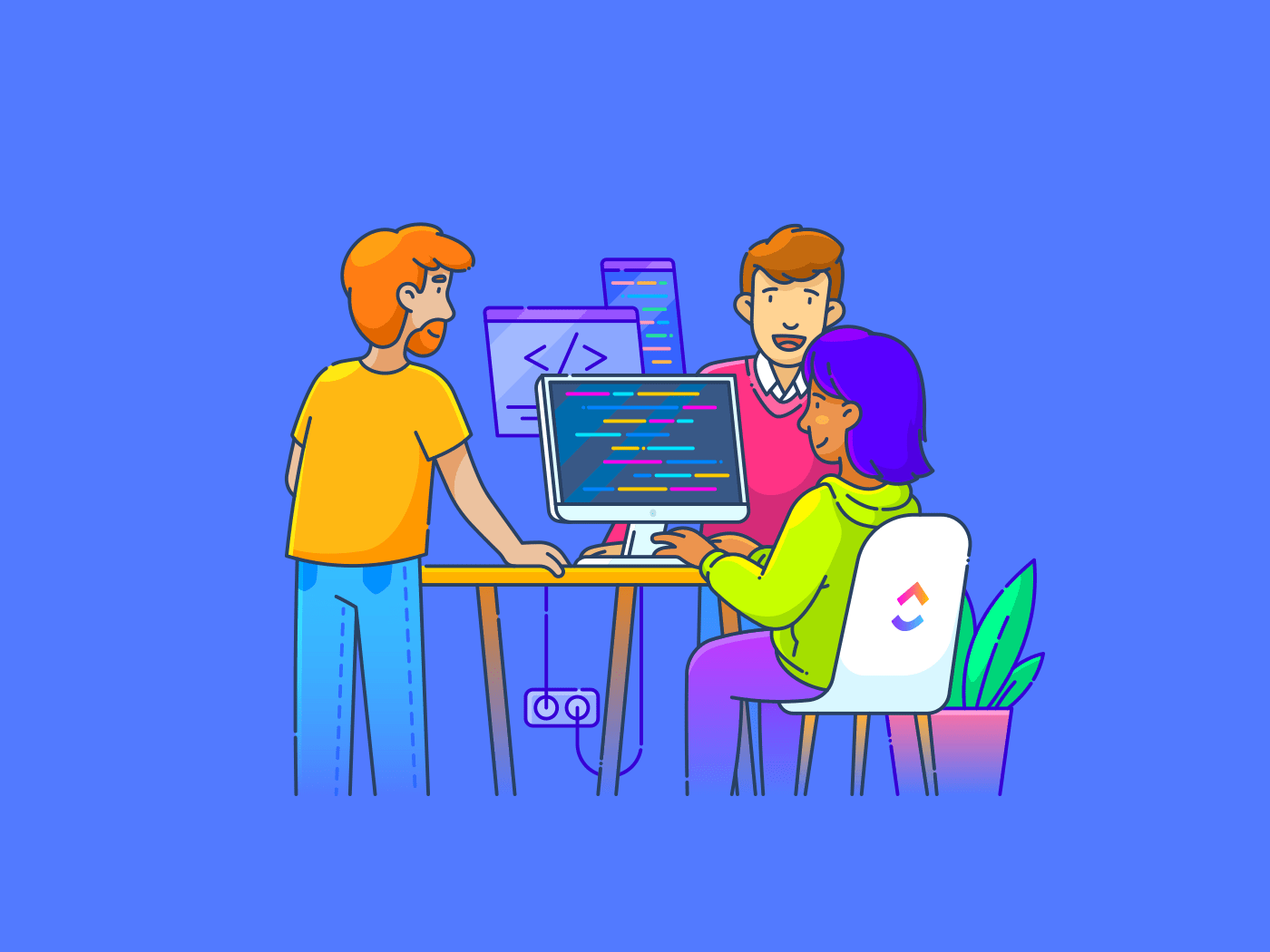Smartsheet, görevlerinizi verimli bir şekilde planlamanızı, yönetmenizi ve raporlamanızı sağlayan bir iş yönetimi platformudur. Kuruluşlar, proje yönetimi, işbirliği, raporlama ve analiz için tanıdık elektronik tablo arayüzünü kullanır.
Ne yazık ki, sınırlı üçüncü taraf entegrasyon seçenekleri vardır. Verilerinize erişebilmek ve ayrıntılı analizler yapabilmek için Smartsheet verilerinizi dışa aktarmanız gerekebilir.
Bu nasıl yapılacak?
Önemli ek dosyaları, yorumları ve formülleri kaybetmeden Smartsheet verilerini Excel, Google E-Tablolar ve PNG'ye verimli bir şekilde aktarmanın yollarını öğrenmek için okumaya devam edin. Ardından, bazı iyi Smartsheet alternatiflerini ele alacağız.
Smartsheet'ten Veri Aktarma
Smartsheet uygulaması, herhangi bir sayfayı veya raporu birçok biçime aktarmanıza olanak tanır.
Bunlar arasında en popüler olanlar şunlardır:
- Microsoft Excel
- Google E-Tablolar
- PNG biçimi (resim)
Smartsheet'i her birine nasıl aktarabileceğimize bakalım.
1. Microsoft Excel'e aktarın
Smartsheet verilerini, raporlarını veya sayfalarını Microsoft Excel'e aktarmak için, Smartsheet'inizin sol üst köşesindeki "Dosya" sekmesini seçin ve ardından "Dışa Aktar"ı tıklayın. Bu, birden fazla dışa aktarma seçeneği arasından seçim yapmanızı sağlar. Bu durumda, "Microsoft Excel'e Aktar"ı tıklayın
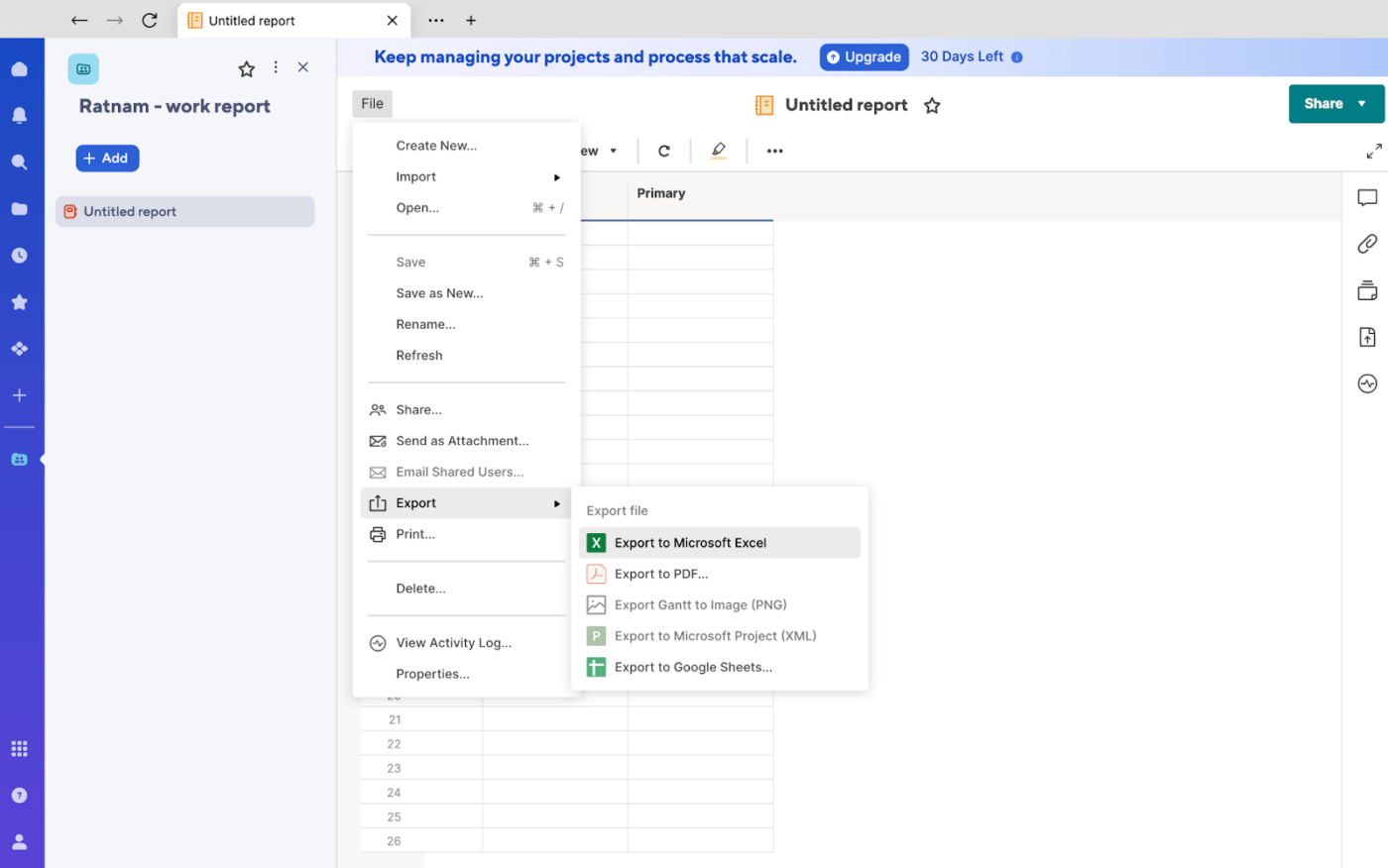
Dışa aktarılan veriler Excel'de Smartsheet'te olduğu gibi tam olarak görünmeyebilir.
İşte bazı anahtar farklılıklar:
- Excel Gantt grafik biçimini desteklemez. Gantt grafiğini Excel'e aktardığınızda, yalnızca grafiğin dayandığı görev listesi aktarılır
- Excel ve Smartsheet formül sözdizimi farklıdır, bu nedenle formüller dışa aktarılan dosyada korunmaz. Bu sorunu çözmek için, formüllerin başına eşit işareti (=) ekleyerek bunları metin olarak kaydedin, ardından sayfayı kaydedin. Excel dosyasını açtığınızda, eşit işaretini geri ekleyebilir ve sözdizimini değiştirerek formüllerin Excel'de çalışmasını sağlayabilirsiniz
- Yorumlar ve sayfa özetleri, dışa aktarılan veri çalışma kitabında ayrı sekmelerde görünür
- Raporlar 20.000 satır ile sınırlıdır. 20.000 satırdan fazla veri için, daha az satır içeren birden fazla rapor oluşturabilir ve her raporu ayrı bir Excel dosyası olarak dışa aktarabilirsiniz
- Excel, açılır menü, kişi listesi, onay kutusu ve semboller (Harvey topları vb.) sütunlarını desteklemez. Bu sütun türlerini dışa aktardığınızda yalnızca metin değerleri dışa aktarılır. Boole sütun türlerindeki değerler (onay kutusu vb.), hücredeki öğenin durumuna göre True veya False olarak dışa aktarılır
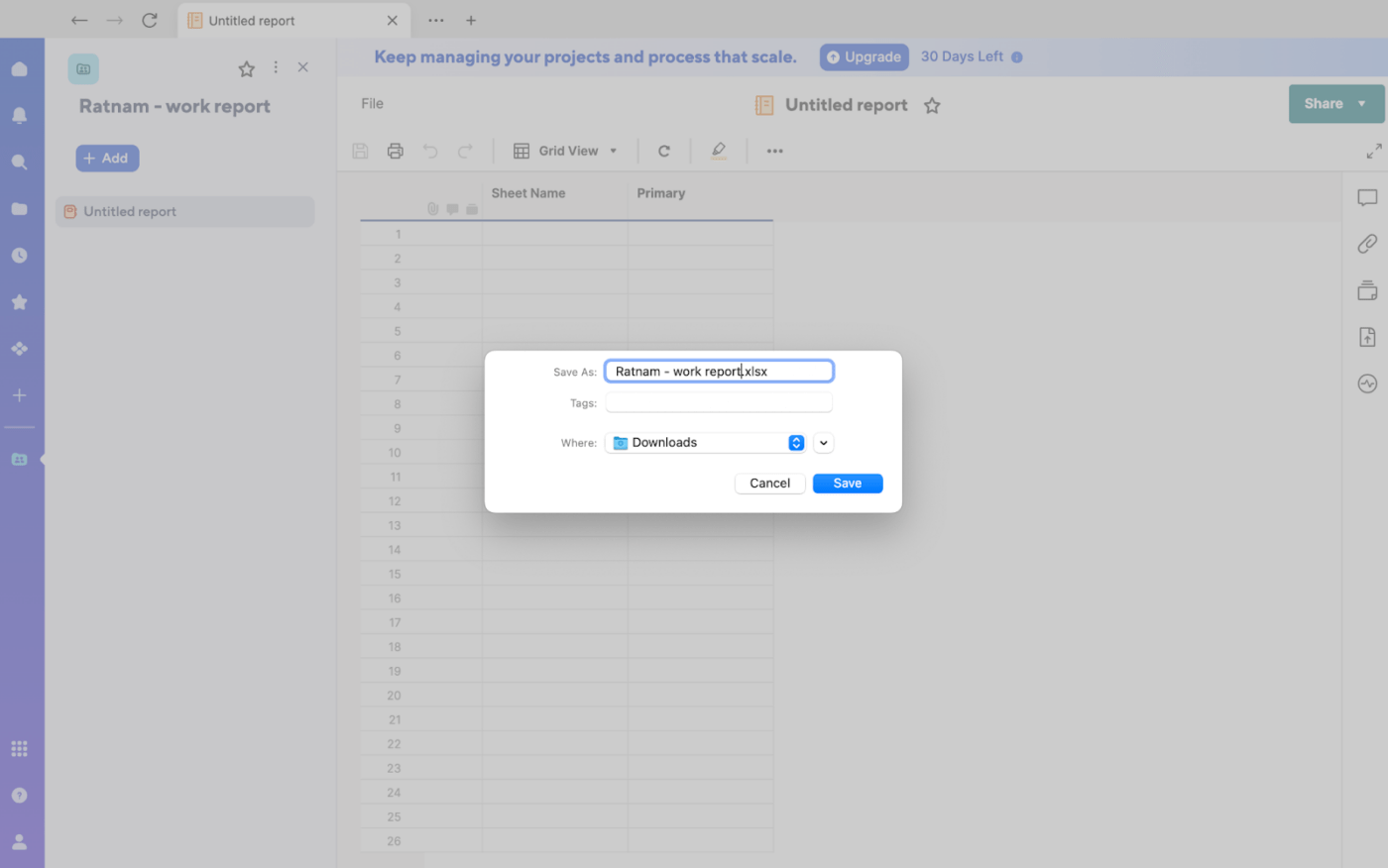
Smartsheet verilerini MS Excel'e aktarmanın sınırlamalarını nasıl önleyebilirsiniz?
Bu sınırlamaları önlemek için Smartsheet Marketplace'ten belirli eklentileri indirebilirsiniz. Ayrıca, harici ETL (çıkarma, dönüştürme ve yükleme) araçlarıyla Smartsheet'i Excel'e aktarabilirsiniz. Bu araçlar, herhangi bir kodlama bilgisi gerektirmeden Smartsheet'ten veri yüklemenizi sağlar.
Smartsheet'i Excel'e aktarmanın başka bir yolu da REST API'dır. Bu işlem, Smartsheet'in REST uç noktasını çağırmak için bir HTTP GET veya POST isteği kullanmayı içerir. Bu teknik gibi gelebilir, ancak endişelenmeyin; bu sadece Smartsheet'ten verilerinizi istemek için internet üzerinden bir mesaj gönderdiğiniz anlamına gelir. JSON API bağlayıcı kullanarak kodlama yapmadan bunu gerçekleştirebilirsiniz.
2. Google E-Tablolar'a aktarın
Smartsheet verilerinizi Google E-Tablolar'a aktarmak, Excel'e aktarmakla benzerdir. Sol üst köşedeki "Dosya" sekmesine tıklayın, ardından "Dışa Aktar" seçeneğine tıklayın ve "Google E-Tablolar'a Aktar" seçeneğini seçin
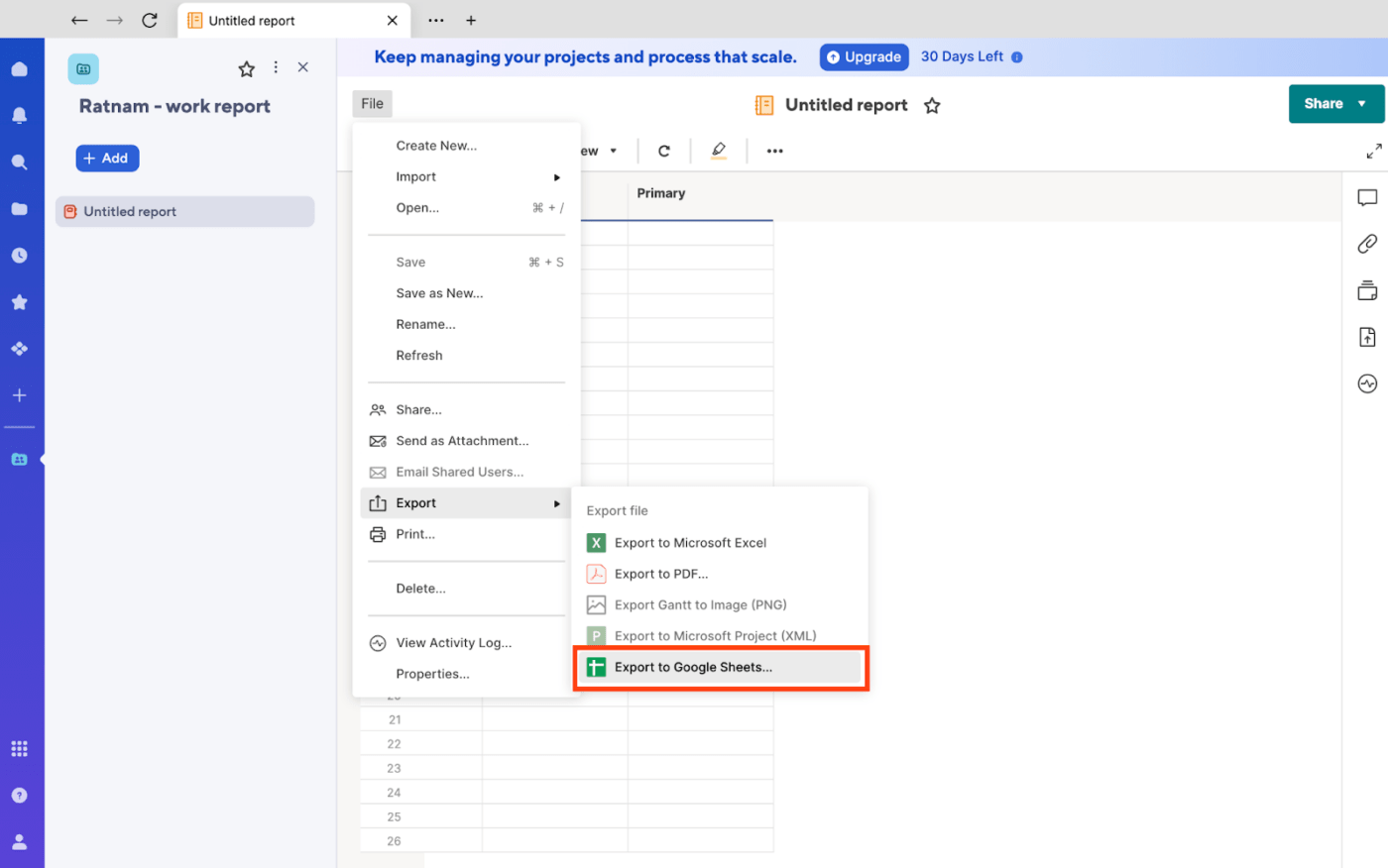
Google E-Tablolar'a aktarılan veriler Smartsheet'te olduğu gibi görünmez. Aktarımdan sonra ortaya çıkabilecek farklılıklar şunlardır:
- Google E-Tablolar, Gantt grafiği biçimini desteklemez. Gantt grafiğini Google'a dışa aktardığınızda yalnızca görev listesi dışa aktarılır
- Sayfalar ayrıca açılır menü, kişi listesi, onay kutusu ve semboller (Harvey topları vb.) sütunlarını desteklemez. Bu sütun türlerini kullanan sayfaları dışa aktardığınızda yalnızca metin değerleri dışa aktarılır. Boole sütunlarındaki değerler (onay kutusu vb.), hücredeki öğenin durumuna göre True veya False olarak dışa aktarılır
- Sayfa özetleri, dışa aktarılan çalışma kitabında ayrı bir sekmede görünür
- Smartsheet ve Google E-Tablolar'ın formül sözdizimi farklıdır. Bu nedenle, formüller korunmaz
Bu sınırlamaları önlemek için, formüllerin başına eşit işareti (=) ekleyerek bunları metin olarak kaydedin, ardından sayfayı kaydedin. Google E-Tablolar'ı açtığınızda, eşit işaretini geri ekleyebilir ve formülün Google E-Tablolar'da çalışması için sözdizimini değiştirebilirsiniz.
3. Görüntüye aktarın (PNG biçimi)
Smartsheet'ten PNG görüntüsüne veri aktarma, Excel ve Google E-Tablolar'dan veri aktarmadan farklıdır. Öncelikle, Smartsheet'ten yalnızca Gantt grafiklerini PNG biçimine aktarabilirsiniz.
Smartsheet'inizde "Dosya" sekmesine tıklayın, ardından "Gantt'ı Görüntüye Aktar (PNG)" seçeneğine tıklayın
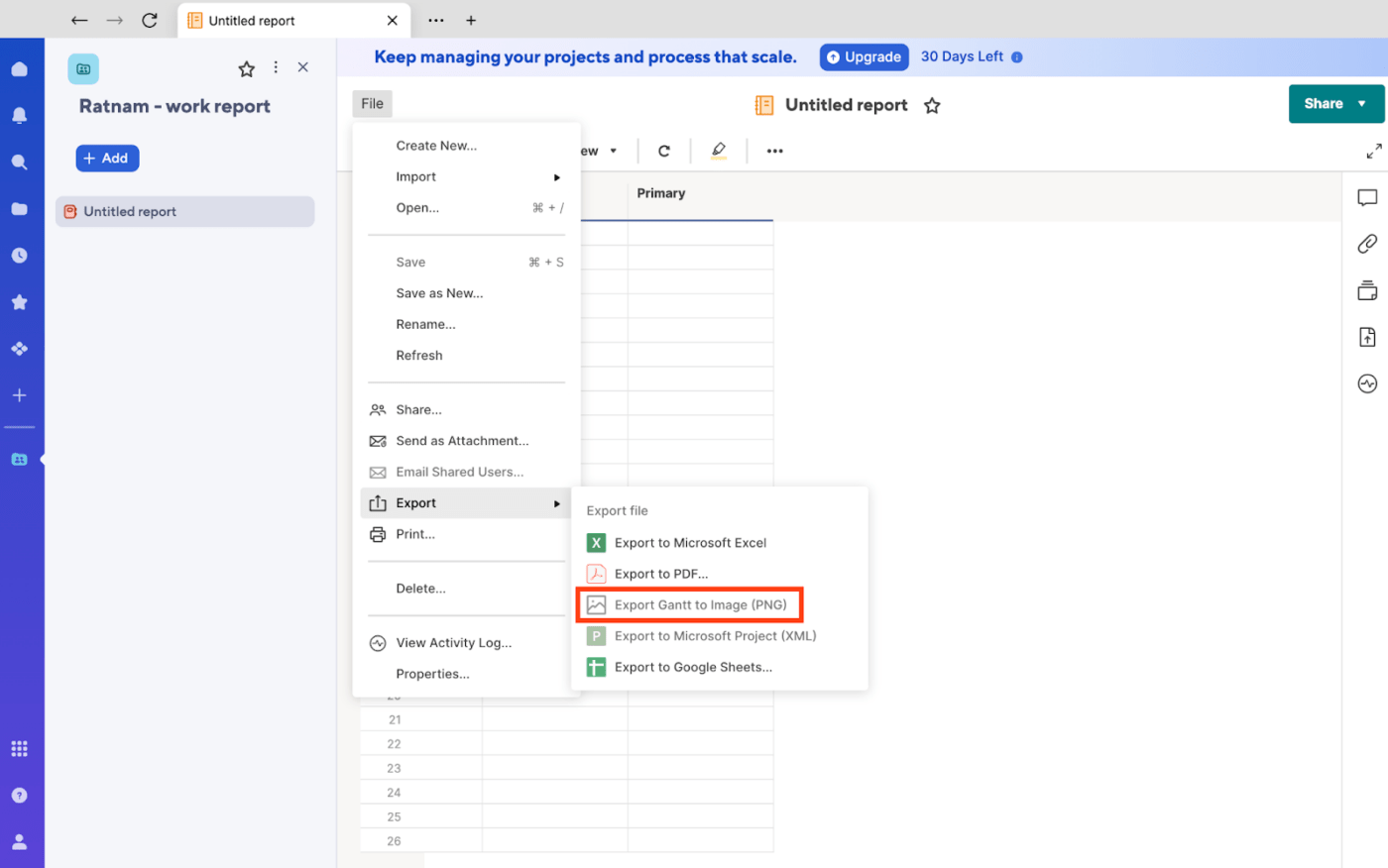
Bu işlem tamamlandığında, şu adımları izleyin:
- "Gantt'ı Görüntüye Aktar (PNG)" formunun "Seçim" bölümünde, "Tüm Sayfayı Aktar" veya "Seçili Satırları Aktar" seçeneğini belirleyin
- "Seçili Satırlar" seçeneği mevcut değilse, "Gantt'ı Görüntüye Aktar (PNG)" seçeneğini kapatın, yazdırmak istediğiniz satırları seçin ve formu yeniden açın
- Ardından, "Seçenekler" bölümünde, görüntüye dahil edilecek sütunları seçin. Ön tanımlı olarak, yalnızca "Birincil Sütun" dahil edilir, ancak ek sütunlar dahil etmek için "Birincil Sütun" adını veya "Düzenle" düğmesini seçebilirsiniz
Neden Smartsheet'ten Veri Dışa Aktarmalısınız?
Kullanıcıların verilerini Smartsheet'ten dışa aktarması için bazı nedenler şunlardır:
- Raporlama ve analiz: Smartsheet'in yerleşik araçları karmaşık veri analizini desteklemez. Excel veya Google E-Tablolar'a aktarma, daha fazla analiz ve özel raporlama esnekliği sağlar
- Paydaşlarla işbirliği: Smartsheet'te paydaşlarla veri paylaşımı sınırlı olabilir. Excel, Google E-Tablolar veya MS Project'e aktarma, daha iyi görünüm ve değiştirme seçenekleri sunar
- Maliyet: Ücretli abonelikler ve ek kullanıcılar, özellikler veya gelişmiş işlevler için ek maliyetler, özellikle sınırlı bütçeye sahip küçük takımlar veya kuruluşlar için Smartsheet'i pahalı hale getirebilir
- Mobil yetersizlik: Smartsheet'in mobil uygulaması, web tabanlı uygulamalara kıyasla sağlamlık açısından yetersizdir ve bu durum, bazı kullanıcıların hareket halindeyken belirli görevleri gerçekleştirmelerini veya tüm özelliklere erişmelerini engelleyebilir
- Veri güvenliği: Smartsheet'teki sınırlı veri güvenliği seçenekleri, sıkı güvenlik ve uyumluluk gereksinimleri olan kuruluşlar için zorluklar oluşturabilir ve bazı kullanıcıların hassas bilgileri korumalarını zorlaştırabilir
- Görev bağımlılıkları ve Gantt grafikleri: Smartsheet'in Gantt grafiği işlevselliği, bazı kullanıcılar için bir dezavantaj olabilecek, özel proje yönetimi araçlarına göre daha az gelişmiş olabilir
- Diğer sistemlerle entegrasyon: Verileri dışa aktarmak, ERP sistemleri, CRM sistemleri veya iş zekası araçları gibi işinizde kullandığınız diğer sistemler veya yazılım araçlarıyla entegrasyon sağlar
- Çevrimdışı erişim: Verileri Excel veya diğer biçimlere aktararak, bilgilerinize çevrimdışı olarak veya Smartsheet'e erişiminizin olmadığı yerlerden erişebilirsiniz
Excel ve Google E-Tablolar ayrıca daha iyi biçimlendirme ve stil seçenekleri sunar. Verileri düzenli olarak dışa aktarmak ve yinelenen raporlar oluşturmak, Smartsheet ile erişilebilirlik sorunları sırasında yedekleme yapmanıza da yardımcı olabilir.
Smartsheet'e alternatifler
Smartsheet'in sınırlamaları, takımlarınızın projeleri esnek ve verimli bir şekilde yönetmesini engelliyorsa, dikkate alabileceğiniz daha etkili alternatifler şunlardır:
- Wrike: Proje planlama, izleme ve işbirliği için sağlam bir dizi özellik sunar
- Airtable: Elektronik tablonun basitliğini veritabanının gücüyle birleştirir
- Asana: Temiz arayüzü ve sezgisel görev yönetimi ile tanınır
- Trello: Basit projeler için ideal olan görsel Kanban tarzı bir pano
- Monday. com: Çeşitli pano görünümleri ve otomasyon özellikleriyle son derece özelleştirilebilir
Doğru alternatifi seçmek, özel ihtiyaçlarınıza ve tercihlerinize bağlıdır.
Aşağıdaki faktörleri göz önünde bulundurun:
- Özellikler: Sizin için en önemli özellikler nelerdir (ör. Gantt grafikleri, Kanban panoları, zaman takibi)?
- Kullanım kolaylığı: Arayüz ne kadar sezgisel ve aracı öğrenmek ne kadar kolay?
- Entegrasyon: Araç, kullandığınız diğer araçlarla (ör. e-posta, takvim) entegre edilebilir mi?
Hesap tablosu verilerini etkili bir şekilde yönetmenize ve tek bir yerde depolamanıza ve erişmenize olanak tanıyan bir platform arıyorsanız, ClickUp'ıdüşünün! Neden mi?
1. Kapsamlı proje yönetimi
ClickUp'ın Proje Yönetimi platformu, üçüncü taraf araçlara aktarmadan elektronik tablo verilerini yönetmek için güçlü bir araç olabilir.
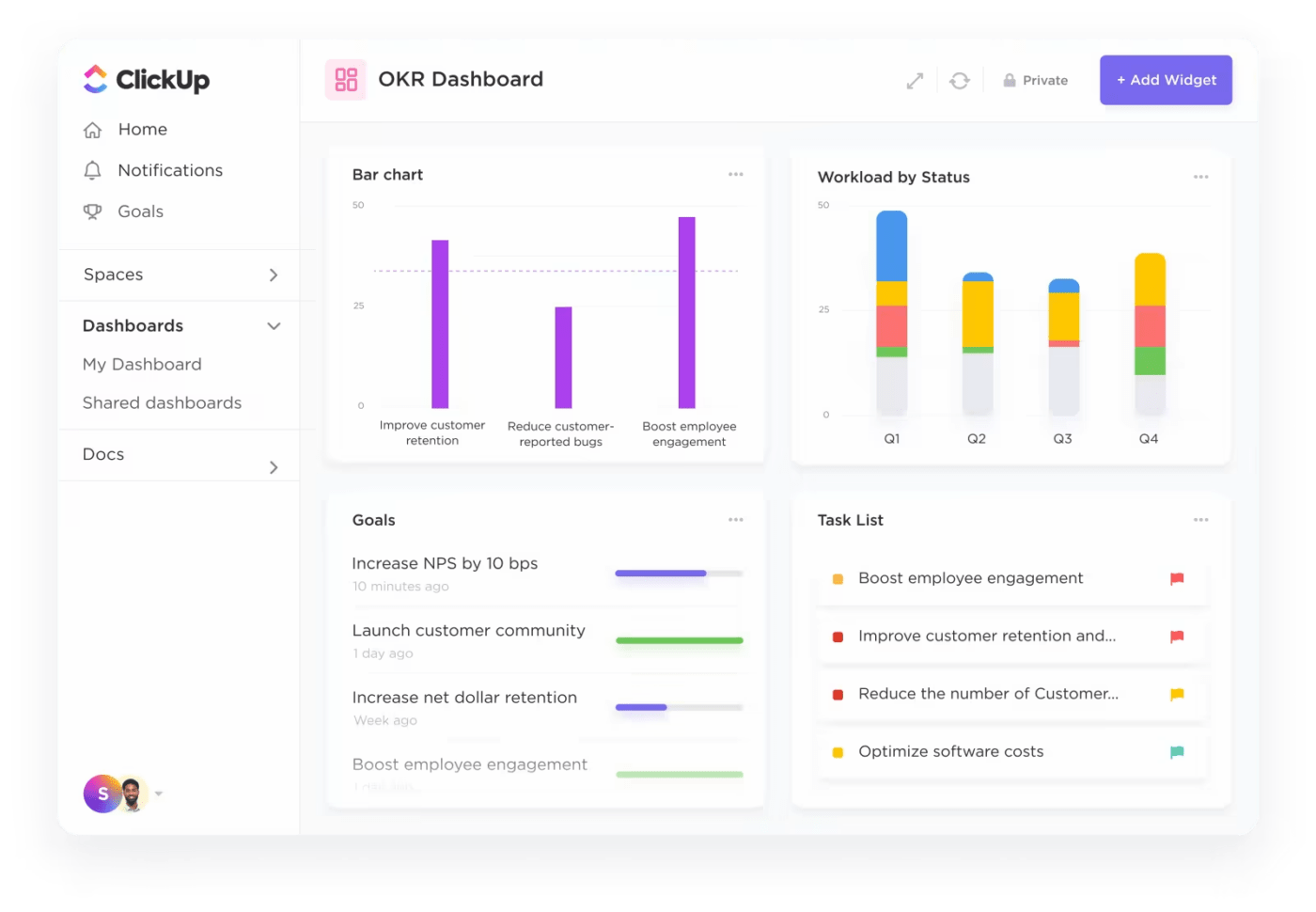
ClickUp'ın basit elektronik tablo yazılımını nasıl taklit ettiği (ve geliştirdiği) aşağıda açıklanmıştır:
- Özel Alanlar: ClickUp'ta elektronik tablo sütunlarına benzer Özel Alanlar oluşturun. Bu, basit metinlerden sayılara, tarihlere ve hatta açılır listelere kadar çeşitli veri türlerini depolamanıza ve düzenlemenize olanak tanır
- Özel Görünümler: Liste, Pano, Takvim ve Gantt Grafiği gibi farklı ClickUp Görünümlerinden yararlanın. Bu görünümleri, elektronik tablo verilerinizi iş akışınıza uygun bir şekilde görüntülemek için özelleştirebilirsiniz. Örneğin, görevleriniz için bir Liste görünümü geleneksel bir elektronik tabloya benzeyebilirken, Takvim görünümü bu görevlerin son tarihlerini veya dönüm noktalarını açıkça gösterebilir
- Görevleri otomatikleştirin: ClickUp'ın Otomasyon özelliklerini kullanarak veri girişi ve güncellemeleri basitleştirin. Örneğin, başka bir alandaki verilere göre bir alanı otomatik olarak dolduran veya belirli bir koşul karşılandığında bir bildirim tetikleyen bir kural oluşturabilirsiniz
- Diğer araçlarla entegre edin: Google E-Tablolar ve Microsoft Excel gibi popüler elektronik tablo araçlarıyla entegre edin. Bu, bu platformlar ile ClickUp arasında veri içe veya dışa aktarmanıza olanak tanır ve proje yönetimi iş akışınızda elektronik tablo verilerinizi daha kolay yönetmenizi sağlar
- Takım üyeleriyle işbirliği yapın: Takım üyelerinizle işbirliği yaparak elektronik tablo verileri üzerinde birlikte çalışın. Görevler atayabilir, yorumlar ekleyebilir ve ilerlemeyi izleyerek herkesin aynı sayfada olmasını sağlayabilirsiniz
2. Tanıdık elektronik tablo arayüzü
ClickUp'ın Tablo Görünümü, proje yönetimi platformunda elektronik tablo benzeri bir deneyim sunmak için tasarlanmış çok yönlü bir özelliktir. Verileri yönetmek ve ilerlemeyi izlemek için ideal olan temiz ve düzenli bir düzen sunar.

ClickUp'ın Tablo Görünümü'nü kullanmanın bazı anahtar avantajları şunlardır:
- Özelleştirilebilir sütunlar: Geleneksel bir elektronik tabloda olduğu gibi, farklı veri noktalarını temsil etmek için sütunlar oluşturun ve özelleştirin
- Veri türleri: Metin, sayı, tarih, onay kutuları ve daha fazlası dahil olmak üzere çeşitli veri türleriyle çalışın
- Formüller: Excel'deki fonksiyonlara benzer şekilde, hesaplamalar yapmak ve veri girişini otomatikleştirmek için formüller kullanın
- Filtreleme ve sıralama: Belirli kriterlere göre verileri kolayca filtreleyin ve sıralayın, ihtiyacınız olan bilgileri hızlıca bulun
- Gruplama: Verileri sütunlara göre gruplandırarak hiyerarşik görünümler oluşturun ve bilgileri daha verimli bir şekilde düzenleyin
- Koşullu biçimlendirme: Önemli verileri vurgulamak veya eğilimleri görselleştirmek için koşullu biçimlendirme uygulayın
- Ek dosyaları: Dosyaları doğrudan tablo satırlarına ekleyerek destekleyici belgeleri daha kolay saklayın ve erişin
3. Basitleştirilmiş görev yönetimi
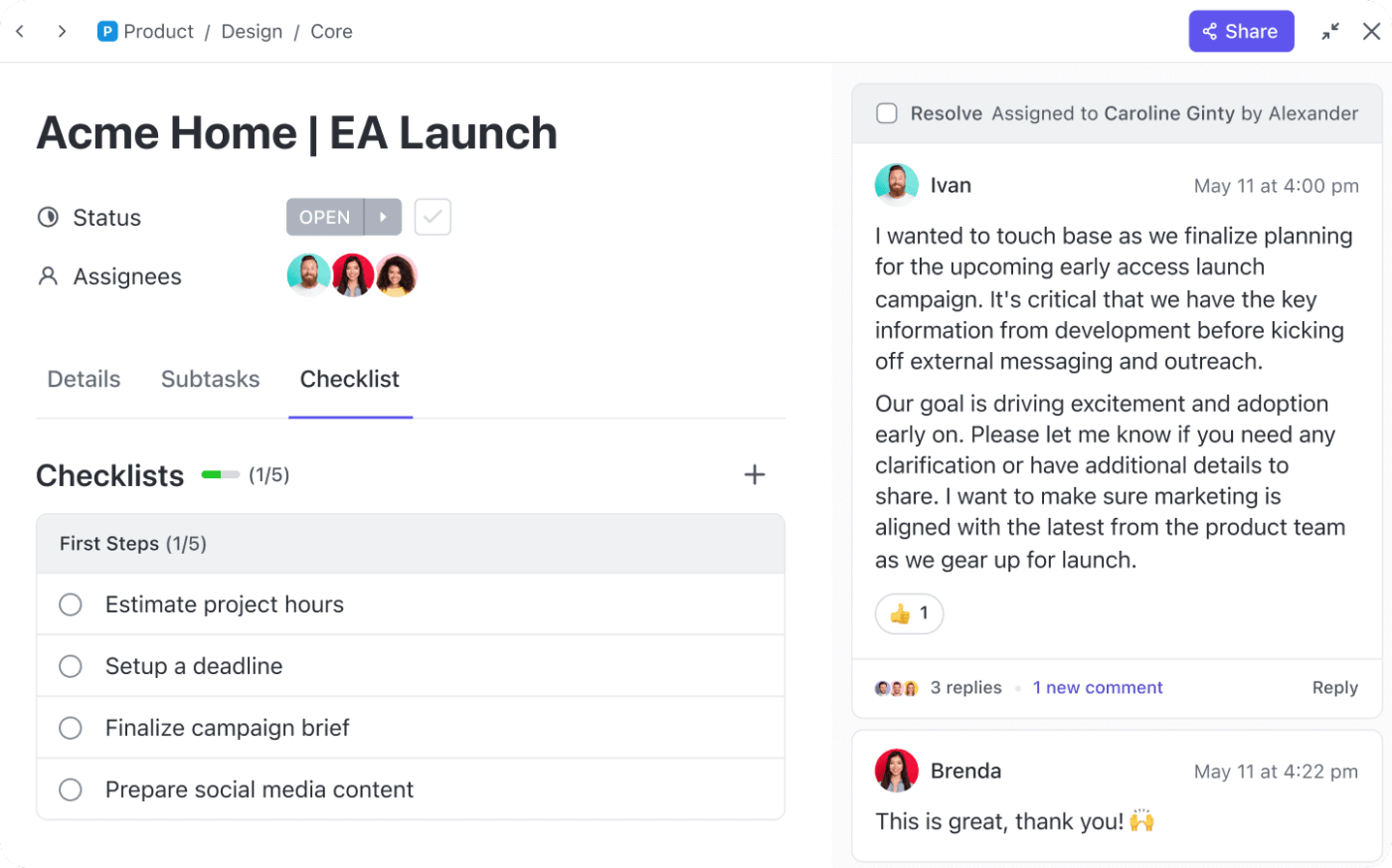
ClickUp Görevleri öncelikle proje görevlerini yönetmek için tasarlanmış olsa da, bunları elektronik tablo verilerini yönetmek için de kullanabilirsiniz.
İşte nasıl:
- Belirli veri girdileri için görevler oluşturun: E-tablonuzdaki her satır veya veri noktası için ClickUp'ta karşılık gelen bir görev oluşturun. Bu, her veri girdisinin durumunu, ilerlemesini ve ilgili bilgileri izlemenizi sağlar
- Takım üyelerine görevler atayın: Veri girişi veya doğrulamadan sorumlu takım üyelerine görevler atayın. Bu, hesap verebilirliği sağlar ve ilerlemeyi izlemeye yardımcı olur
- Görevleri bağlayın: Belirli veri girdileri birbiriyle ilişkili veya birbirine bağımlıysa, ClickUp'ta ilgili görevleri birbirine bağlayın. Bu, bağımlılıkları görselleştirmeye ve görevlerin sipariş sırasına göre doğru şekilde tamamlanmasını sağlamaya yardımcı olur
- Alt görevleri kullanın: Karmaşık veri girdilerini daha küçük, daha yönetilebilir alt görevlere bölün. Bu, veri girişi sürecini kolaylaştırmanıza ve ilerlemeyi ayrıntılı olarak izlemenize yardımcı olabilir
- Dosya ekleme: İlgili dosyaları (resimler, elektronik tablolar, videolar, bağlantılar) doğrudan görevlere ekleyin. Bu, destekleyici belgelerin düzenli ve kolay erişilebilir olmasını sağlar
Hesap tablosu verilerini depolamak ve yönetmek için daha kolay bir yol arıyorsanız, ClickUp şablonlarını kullanabilirsiniz.
4. Düzenlenebilir elektronik tablo şablonları
Düzenlenebilir bir elektronik tablo şablonu, ClickUp elektronik tablosunu verilerinizi etkili bir şekilde yönetmek ve görevleri basitleştirmek için şekillendirmenize olanak tanır. İster bir bütçeyi izliyor ister bir proje planlıyor olun, bu şablon hayat kurtarıcıdır.
ClickUp'ın Düzenlenebilir Elektronik Tablo Şablonu, verileri zahmetsizce düzenlemenize, yönetmenize ve görselleştirmenize yardımcı olacak özelliklerle doludur:
- Veri içe aktarmalarını otomatikleştirin: Artık sıkıcı manuel girdi yok; verilerinizi tek bir tıklamayla içe aktarın
- Özel formüller ve denklemler: Yerleşik formüller ve denklemlerle sayıları anında hesaplayın
- İlerleme izleme: Projeleri veya yatırımları izlemek için ilerleme çubukları ve grafikler gibi sezgisel görseller kullanın
Bu şablonu kullanmanın bazı avantajları şunlardır:
- Verimlilik: Veri girişini otomatikleştirerek ve manuel iş yükünü azaltarak değerli zaman kazanın
- Doğruluk: Belgelerinizde veri bütünlüğünü ve tutarlılığını sağlayarak hataları en aza indirin
- Esneklik: Özel formüller ve biçimlendirme ile belgelerinizi özel ihtiyaçlarınıza göre özelleştirin
- Hız: Önceden tasarlanmış şablonlar ve otomasyon özellikleriyle profesyonel belgeleri hızla oluşturun
Ayrıca okuyun: Word, ClickUp ve Access'te 10 Ücretsiz Veritabanı Şablonu
Daha İyi Kontrol ve Maksimum Verimlilik için Smartsheet Verilerini Dışa Aktarın
Smartsheet değerli bir araç olmakla birlikte, gelişmiş veri analizi veya özel raporlama söz konusu olduğunda sınırlayıcı bulabilirsiniz. Smartsheet verilerinizi Excel veya Google E-Tablolar'a aktararak, veri işleme, görselleştirme ve paylaşım için daha güçlü araçlarla daha fazla esneklik elde edebilirsiniz.
Daha fazla işlevsellik mi arıyorsunuz? ClickUp, sorunsuz veri yönetimi özelliklerinin yanı sıra Tablo ve Gantt görünümleri gibi özelliklere sahip daha kapsamlı bir proje yönetimi tablo çözümü sunar. Takımınızla birlikte ölçeklenebilecek şekilde tasarlanmış olup, ihtiyaçlarınızla birlikte büyüyen uyarlanabilir bir platform sağlar.
Farkı deneyimleyin — projelerinizi daha esnek ve verimli bir şekilde yönetmek için bugün ClickUp'a kaydolun!